Image Check
Image Check 이벤트는 이미지가 화면에 있는지 없는지 판단할때 사용됩니다.
1.  버튼으로 이미지 영역을 지정합니다.
버튼으로 이미지 영역을 지정합니다.
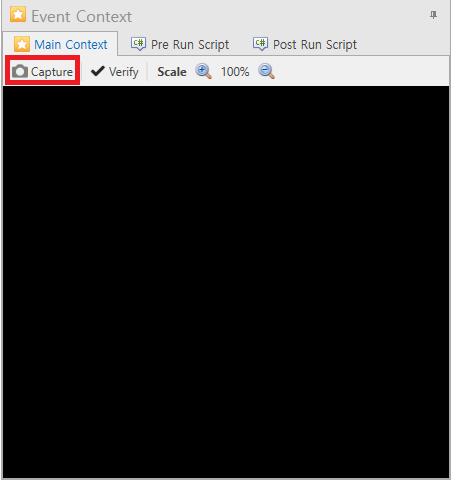
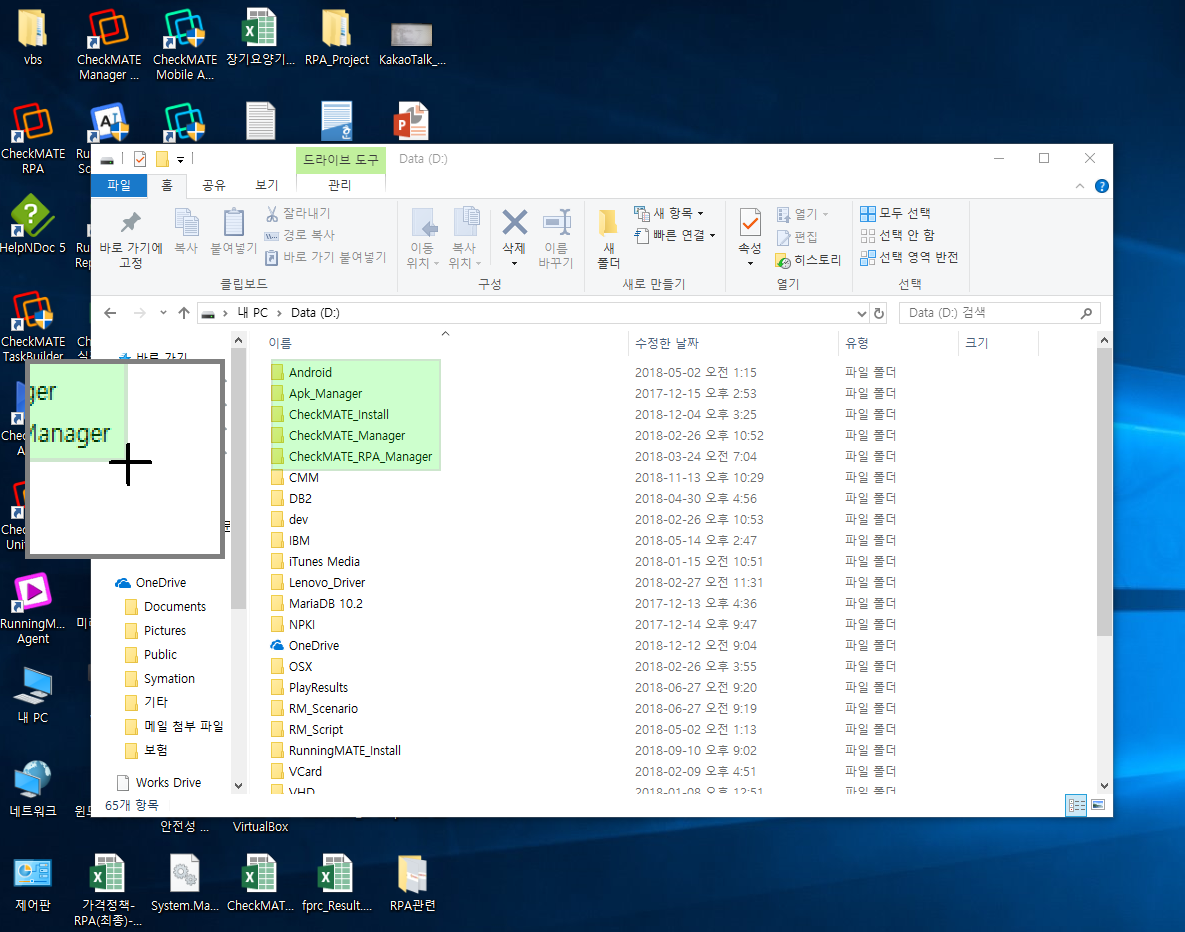
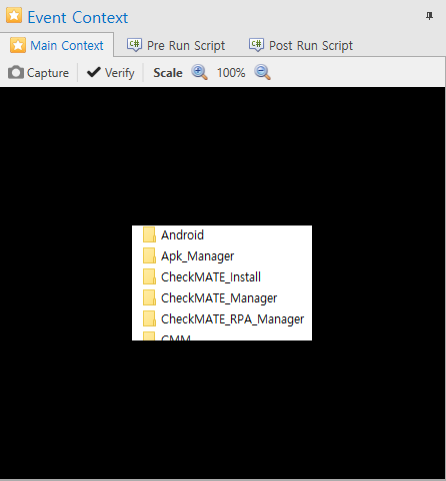
2. Event Properties
- Event Name : 이벤트 표기명
- Stop If Error : 에러 발생 시 중지 여부
- Maximum Run Time : 수행 시간 임계치 (임계치 초과 시 실패)
- Use Screenshot Log : 스크린샷 기록 여부
- Allow Score : 이미지 매칭 Score 임계치 점수
- Image Check Type : 이미지 체크의 종류
- Target Process : 이미지를 찾을 프로세스명
- Capture Module : System Setting / API Capture / DirectX Capture / Desktop Window Capture
: System Setting : ETC Setting에서 설정한 Capture Module로 동작
: API Capture : 일반적인 API 캡처
: DirectX Capture : DirectX 모듈을 사용하여 캡처 (캡처 방지 환경에서 일부 캡처 가능)
: Desktop Window Capture : 프로세스 단위에서 캡처 (캡처 방지 환경에서 캡처 가능)
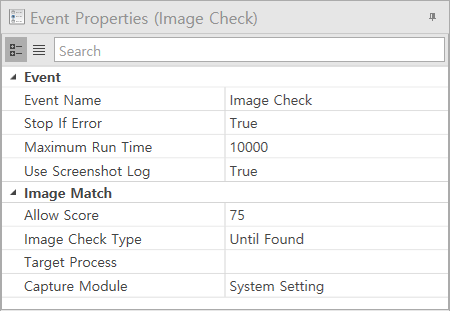
3. “Verify” 버튼을 눌러 선택한 이미지의 검증을 할 수 있습니다. 검증이 되면 이미지 매칭 영역이 깜빡거립니다.
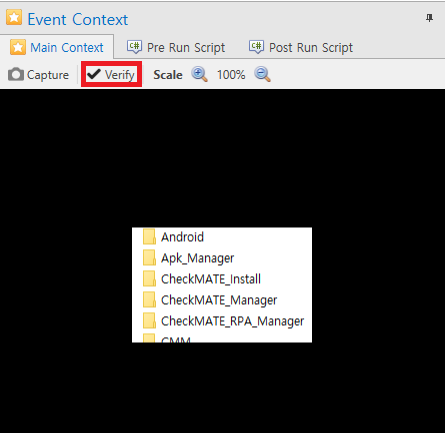
4. Allow Score 조정 (이미지 매칭 Score 임계치 점수): Default 75로 지정이 되어 있으나, 이미지 판독의 유사도 조정이 필요한 경우
수치 변경이 가능합니다.
(수치가 높을 수록 이미지가 정확해야 함)
- Target Process 지정: 프로세스명을 지정할 경우 프로세스 창 내에서만 이미지 매칭을 시도합니다.
- Forcus Before Click : 클릭 전 자동 포커스 (ETC Setting에서 Use [API] Forcus before running image click 체크에 따라 기본 동작 변경)
- Capture Module : System Setting / API Capture / DirectX Capture / Desktop Window Capture
- System Setting : ETC Setting에서 설정한 Capture Module로 동작
- API Capture : 일반적인 API 캡처
- DirectX Capture : DirectX 모듈을 사용하여 캡처 (캡처 방지 환경에서 일부 캡처 가능)
- Desktop Window Capture : 프로세스 단위에서 캡처 (캡처 방지 환경에서 캡처 가능)

5. Image Check Type
- Until Found : 이미지를 찾으면 다음 스텝으로 이동
- Until Not Found : 이미지가 없어지면 다음 스텝으로 이동

해당 event 검증이 끝나면 event 를 저장합니다. 이때 해당 event의 이름을 지정하여 다른 event 구분할 수 있도록 합니다.
(Object Detecting 설정 시 이벤트명은 Object 정보로 자동 등록됩니다. / 변경 가능)
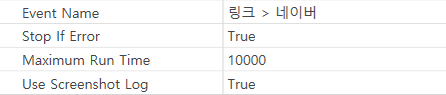
6. 캡처된 이미지를 클립보드를 통하여 복사 및 붙여넣기 할 수 있습니다.
마우스 우측 클릭하여 해당 기능 활성화합니다.
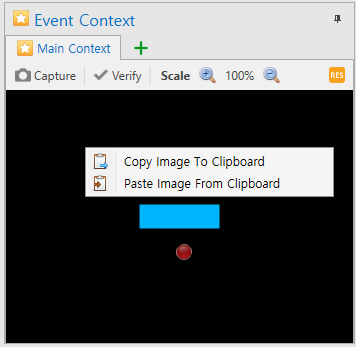
Created with the Personal Edition of HelpNDoc: Benefits of a Help Authoring Tool